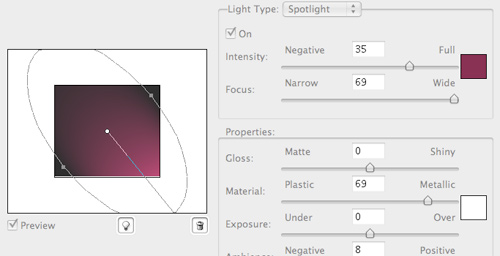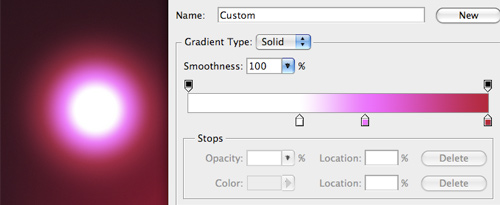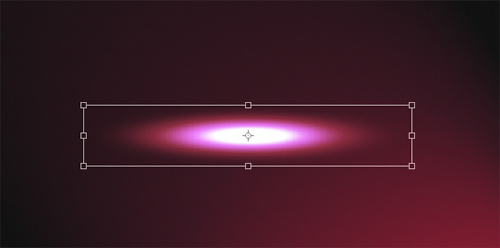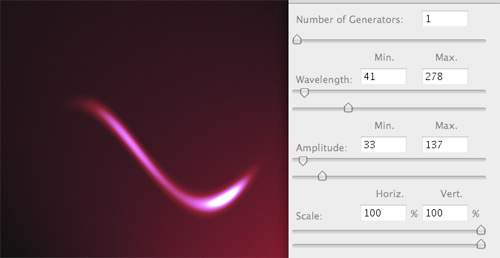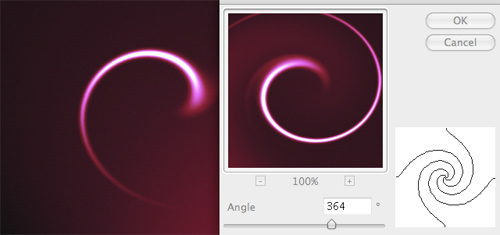| Учимся Рисовать в Photoshop |
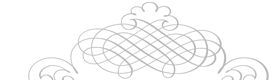 |
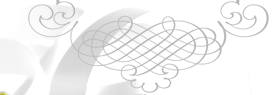 |
 |

Световой водоворотКак сделать в фотошопе яркую вспышку или световой водоворот, узнаете вы из этого урока. Эффекты освещения очень популярны сегодня. Это самый удачный способ для привлечения внимания к изображению. Всего пару нехитрых техник, и ваша дизайнерская работа зазвучит с большей энергией.
Шаг 1 Первое, что нам нужно сделать - создать хороший фон для эффекта. Создаем новый документ нужных вам размеров, заливаем документ черным цветом. Далее создаем новый слой и заливаем его уже белым цветом! Затем, стоя на белом слое, переходим в меню Фильтр - Рендеринг - Эффекты освещения (Filters > Render > Lighting Effects). Выбираем источник - Прожектор. Около настройки Яркость/ Intensity устанавливаем нужный вам цвет, выберите какой-нибудь темный оттенок. Здесь, например, установили темно-лиловый. Значения других параметров установите такие же, как указаны на скриншоте:
Если вы получили плавный насыщенный градиент, то вы молодец! Шаг 2 Теперь создадим первую вспышку, из которой мы в дальнейшем будем собирать световой водоворот. Создаем новый слой. Этому слою сразу измените режим смешивания на Освещение/ Screen. Установите вид Радиальный градиент Первый (внутренний) цвет должен быть обязательно белым, внешние на ваше усмотрение. Ведите градиент от центра до края выделения. Что-то подобное должно у вас получиться.
Шаг 3 Дублируйте слой со вспышкой и закройте глазик у оригинального слоя. Он вам еще понадобится чуть позже. Итак, теперь нажмите Ctrl + T, вам нужно сплюснуть эту вспышку, чтобы она приняла вот такой вид.
Шаг 4 А теперь начинается самое интересное. Чтобы придать вспышке "завихрястый" вид нужно применить два фильтра. Первый Фильтр - Искажение - Волна (Filter > Distort > Wave).
И второй фильтр - Искажение - Скручивание (Filter > Distort > Twirl), регулируйте здесь силу скручивания и получите классную завитушку.
Первая готова! Теперь пришло время открыть глазик у слоя, снова дублировать его и повторить все действия, чтобы получить еще несколько виртуозных вспышек, потом компонуем их вместе, собираем в пучок и получаем стильный бэкграунд.
До встречи на www.photoshop-master.ru! Данный урок подготовлен для Вас командой сайта http://www.photoshop-master.ru Добрый день дорогие читатели моего сайта. Спешу предупредить всех. Я запускаю новый проект в который вложены все силы и средства. Называется он MAGELLANE. На страницах сайта будут выложены статьи как я безопасно зарабатываю в интернете уже не первый год. Приведен реальный монитор моего счета на форекс с которого я каждый месяц получаю 10% от суммы. И вы познакомитесь с наиболее успешными на мой взгляд видами заработка на которых я зарабатываю я. Если будет Интересно милость прошу. MAGELLANE.RU |
|